Hassen Sie es nicht auch, wenn Sie gezwungen sind, verschiedene Betriebssysteme zu verwenden und sich ständig Dokumente per E-Mail hin- und herzuschicken? Hier eine gute Nachricht: Mit PDF Extra für iOS können Sie jetzt mühelos jedes beliebige PDF auf ein anderes Gerät und zurück übertragen, egal ob es sich um Urkunden, Rechnungen, Verträge oder was auch immer Sie sonst noch in Ihrem komplizierten Ordnerlabyrinth haben.
Unbegrenzte Übertragungsmöglichkeiten
Solange Sie ein iOS-Gerät (iPhone oder iPad) verwenden, können Sie Ihre Daten ohne Einschränkungen mit jedem anderen iOS-, Android-, MacOS- oder Windows-Gerät austauschen. Ja, Sie haben richtig gehört - Sie können so viele Dateien zwischen Geräten übertragen, wie Sie brauchen, und das zum Nulltarif!
PDF Extra Dateiübertragung - so funktioniert's
Als Erstes müssen Sie PDF Extra auf Ihrem iPhone installieren, falls Sie das noch nicht getan haben.
Im nächsten und wichtigsten Schritt müssen Sie sicherstellen, dass beide Geräte mit demselben Wi-Fi-Netzwerk verbunden sind. Öffnen Sie dann die PDF Extra-App und:
1. Gehen Sie zu "Dateien" → "Dateien auf PC/Mac übertragen".
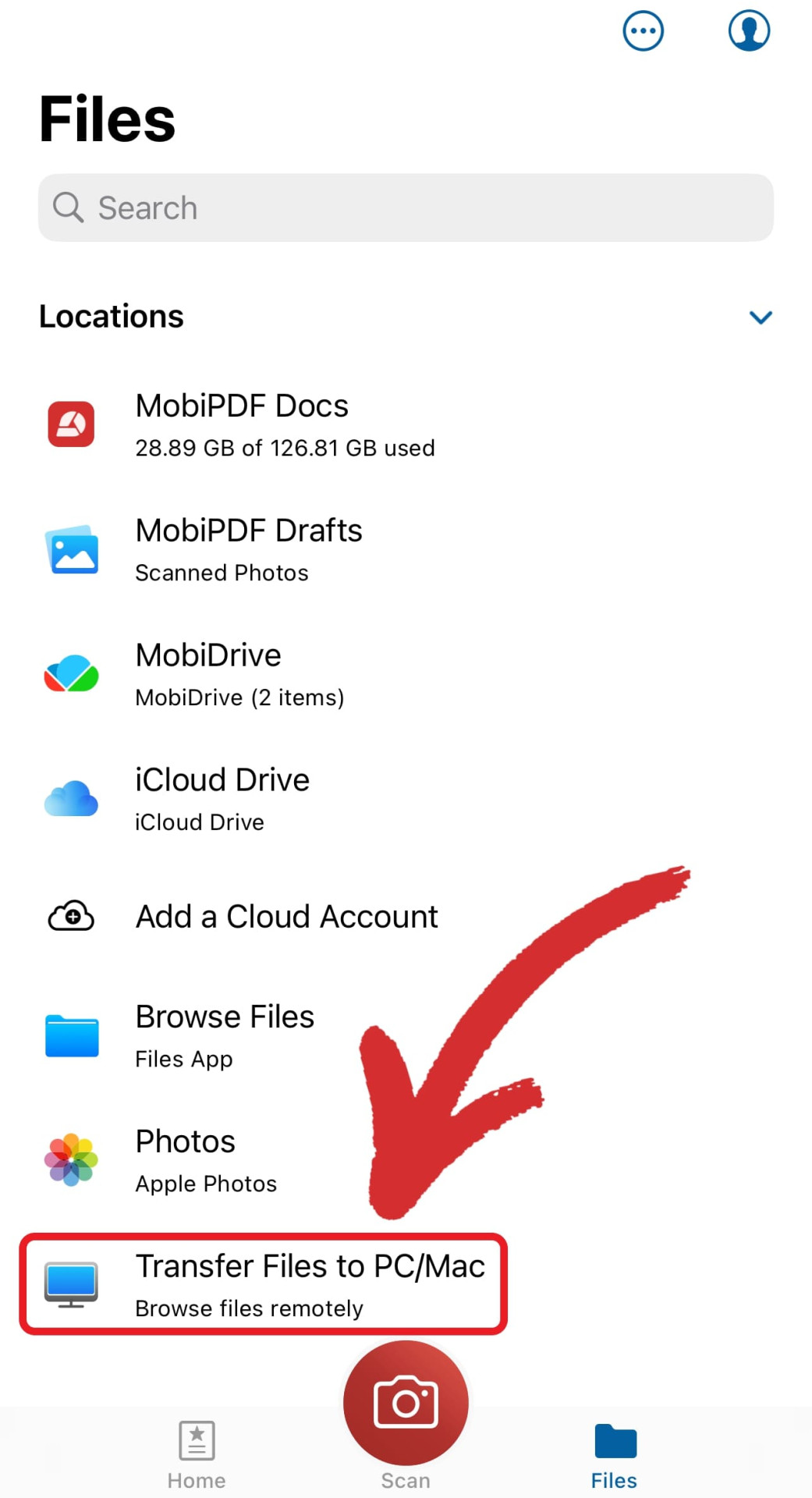
2. Auf dem nächsten Bildschirm tippen Sie auf "Verbinden".
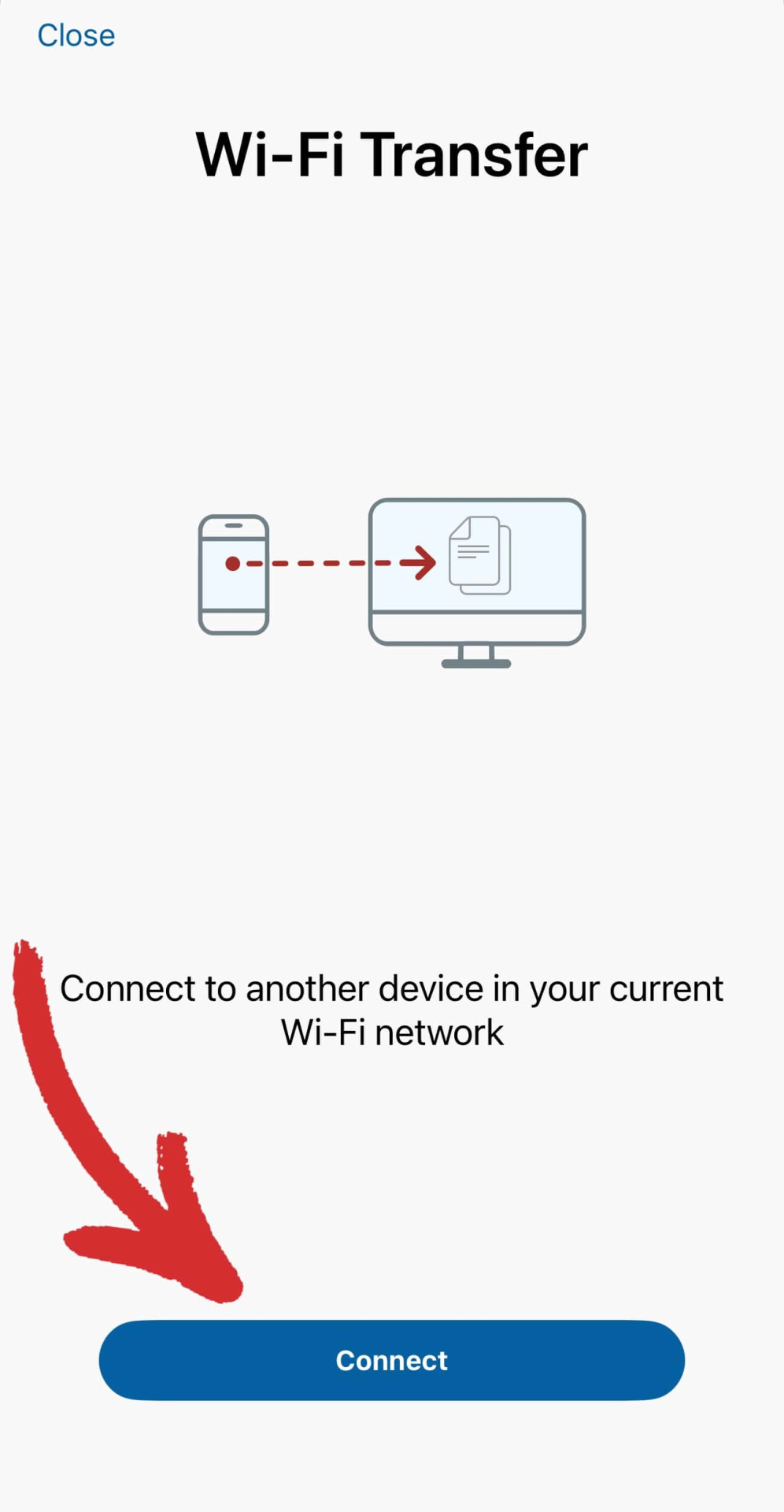
3. Besuchen Sie https://pdfwifi.net/ und geben Sie die generierte IP-Adresse ein oder scannen Sie einfach den QR-Code.
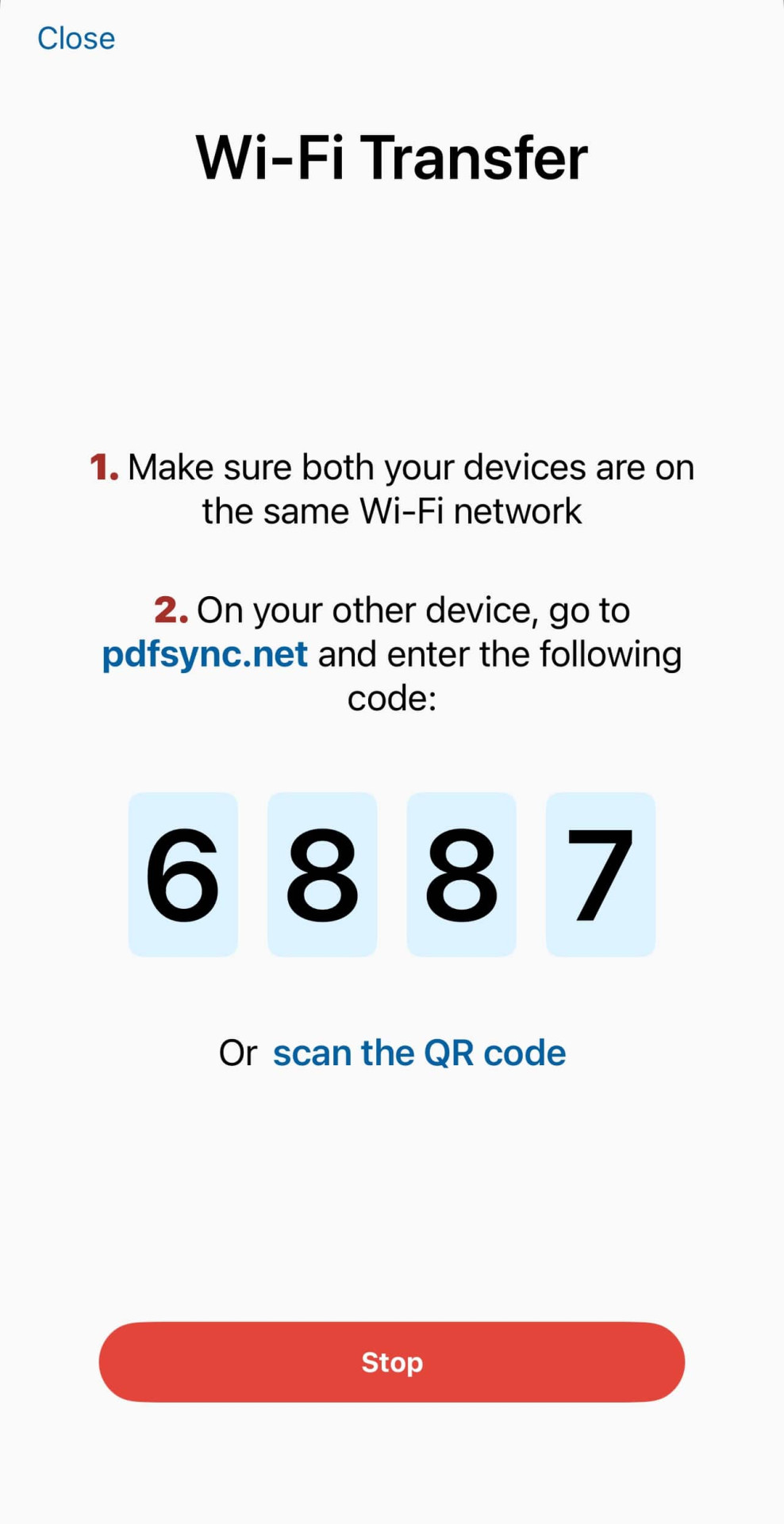
4. Jetzt können Sie Ihre Dateien frei zwischen Geräten verschieben!
Der Dateiübertragungsdienst steht allen zur Verfügung - von Freemium-Nutzern bis hin zu Premium- und Ultimate-Abonnenten. Sie haben also wirklich keine Ausrede mehr, um Ihre PDF-Ordner nicht auf dem neuesten Stand zu halten!
Möchten Sie mehr erfahren? Besuchen Sie unsere spezielle Seite und bringen Sie Ihren PDF-Workflow auf die nächste Stufe.